PS制作晶莹剔透的高光心形教程(2)
- 2021-05-16 21:18
- 来源/作者:68ps/Sener
- 己被围观 次
6、新建一个图层,用钢笔勾出顶上部的高光选区,羽化3个像素后填充淡黄色:#FFF1CA,如下图。 7、新建一个图层,用钢笔勾出中间部分的选区,羽化25个
6、新建一个图层,用钢笔勾出顶上部的高光选区,羽化3个像素后填充淡黄色:#FFF1CA,如下图。
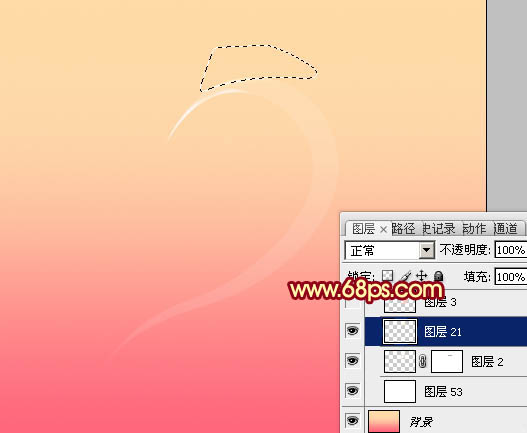
7、新建一个图层,用钢笔勾出中间部分的选区,羽化25个像素后填充淡红色:#FDC9B7,如下图。

8、新建一个图层,用钢笔勾出底部选区,羽化20个像素后填充同上的淡红色:#FDC9B7。

9、新建一个图层,用钢笔勾出中间左侧的高光选区,羽化5个像素后填充白色。

10、新建一个图层,用钢笔勾出左侧底部的高光选区,羽化5个像素后填充白色。
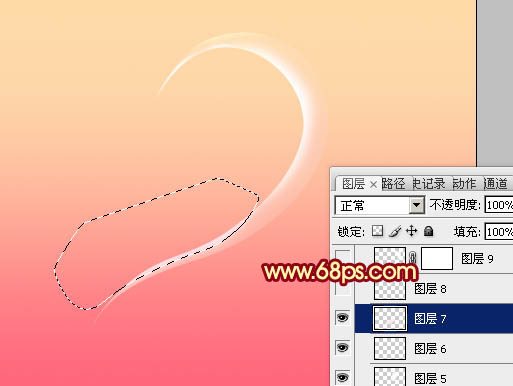
11、用钢笔勾出顶部边缘部分的高光选区,羽化1个像素后填充淡黄色:#FFF0CF。

(责任编辑:xiaochuan)
*PSjia.COM 倾力出品,转载请注明来自PS家园网(www.psjia.com)
上一篇:PS绘制木纹板上的质感铁锅
下一篇:PS给动漫线稿图整体上色教程




